TinyCal
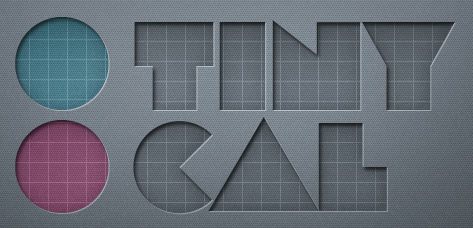
Tartalomjegyzék
Áttekintés
Könnyű hozzáférés és megtekintés a Google vagy az Apple Naptárhoz, közvetlenül a menüsorból. Adjon hozzá eseményeket, emlékeztetőket, rengeteg lehetőséget. Megjelenítheti több hónapot, használhat egyedi naptárakat, bemutathatja sok ország ünnepeit, és több személyes / üzleti naptárt is.
A TinyCal számos hasznos funkcióval rendelkezik.
- A Google vagy az Apple Calendar megtekintése és elérése a menüsorból
- Támogatás a Google Naptár modulokhoz
- Konfigurálható havi kijelző
- Konfigurálható eseménykijelző
- Egyéni naptárak
- Téphető menü
- Morgódás emlékeztetők
- Események létrehozása és törlése
- Gyorsbillentyűk
- ISO 8601 heti számok
- Másodlagos naptár overlay
követelmények
A TinyCalhoz Mac OS X 10.9 vagy újabb szükséges. A Google Naptár-integrációt a Google biztosítja.
Több hónap megjelenítése
A TinyCal testreszabható, hogy egyszerre jelenjen meg 1, 2, 3 vagy 12 hónap. A kijelző elhelyezhető magas vagy széles.
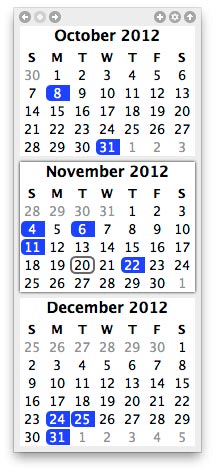
Google Calendar
A TinyCal nyilvános Google-naptárakat jeleníthet meg ünnepnapjaira 40 különböző országban, Ausztráliától Vietnamig. Megjelenítheti az eseményeket a személyes Google Naptárból is. A következő képernyőképen kék színű, az egyéni naptár piros színnel látható az Egyesült Államok ünnepe.
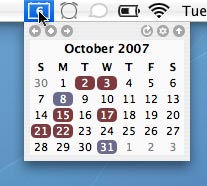
Egyéni naptárak
A TinyCal testreszabható más naptárak, például buddhista, héber, iszlám és japán megjelenítésére. A következő képernyőkép a héber naptárt mutatja be zsidó ünnepekkel.
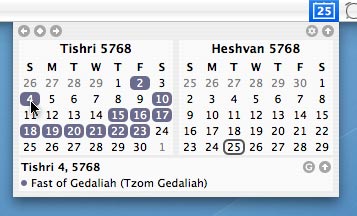
Széttép
A TinyCal ablak egy letéphető menü, amelyet a képernyő bárhová el lehet helyezni.
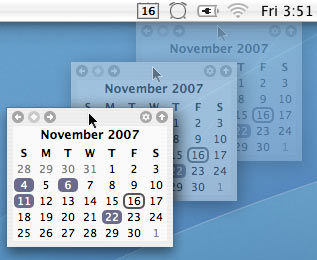
A mai események
A TinyCal ablakban a mai dátum be van karikázva. Ezen túlmenően, ha valamilyen esemény történik ma, azokat a menüsor ikon tükrözi. A következő képernyőképen a jobb alsó sarokban található kék háromszög jelzi, hogy ma van esemény.
![]()
Controls
Az alapvető vezérlőelemeket az alábbi képernyőkép szemlélteti.
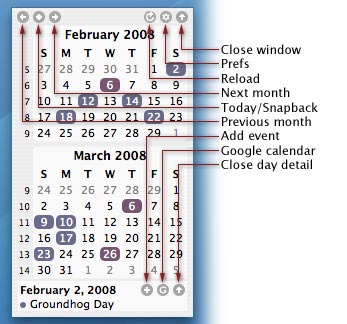
| Ablak bezárása | Zárja be a TinyCal ablakot. |
| prefs | Jelenítse meg a beállítások panelt. |
| Reload | Töltse újra az eseményeket a Google személyes naptáraiból. Csak akkor elérhető, ha engedélyezett személyes naptárak vannak. |
| Jövő hónap | Ugrás a következő hónapra. |
| Ma / Snapback | Ugrás az aktuális hónapra, ha másik hónapra költözött. Visszatérés az előző hónaphoz, ha az aktuális hónapban van. |
| Előző hónap | Ugrás az előző hónapra. |
| Google naptár | Lépjen a Google Naptárba. Csak akkor elérhető, ha engedélyezett személyes naptárak vannak. |
| Zárja be a nap részleteit | Zárja be a napi részlet képernyőt (az alsó ablaktáblát). |
Esemény létrehozása
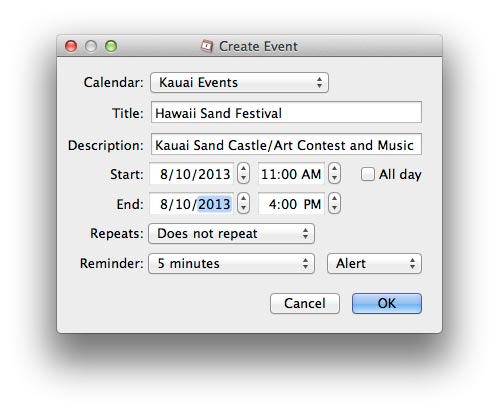
Általános pref

![]() Az általános előtagok eléréséhez (lent) kattintson a 2. prefék (fogaskerék) ikonra a jobb felső sarokban a legördülő naptárban.
Az általános előtagok eléréséhez (lent) kattintson a 2. prefék (fogaskerék) ikonra a jobb felső sarokban a legördülő naptárban.
A általános a preferenciapanel segítségével megnyomhatja a kilépés gombot az alkalmazás bezárásához.
A általános beállítások panelen megváltoztathatja a kijelző menü. 1, 2, 3 vagy 12 hónap közül választhat, magas vagy széles konfigurációban.
az Méret menüben a kijelző mérete kicsi, közepes vagy nagy lehet.
A Mac OS X International beállításától eltérő naptár kiválasztásához használja a Egyéni naptár menü
Események Prefs
A Események beállítások ablaktáblán kiválaszthatja, mely Google Naptár-eseményeket szeretné megjeleníteni. Az események színének módosításához kattintson a jobb oldali buborékra. A nemzeti ünnepek kiválasztása (balra lent) megjelenik a naptárban (jobb alsó sarokban).
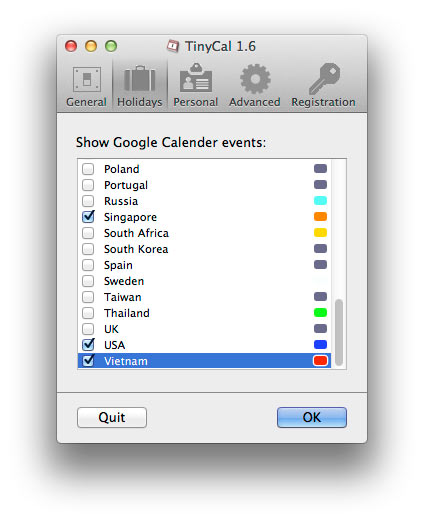
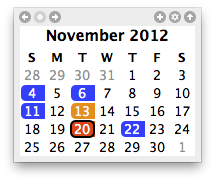
A próbaverzióban egyszerre csak egy eseménynaptár használható, és az események színét nem lehet megváltoztatni.
Személyes naptár pref
A Személyes beállítási ablaktáblán konfigurálhatja a Google Naptár személyes beállításait. Írja be a google.com felhasználónevét és jelszavát a megfelelő szövegmezőkbe. A naptárak betöltéséhez vagy újratöltéséhez használja a Terhelés gomb. Kattintson a jobb oldali buborékra, hogy becsavarja a naptárban megjelenő színt.
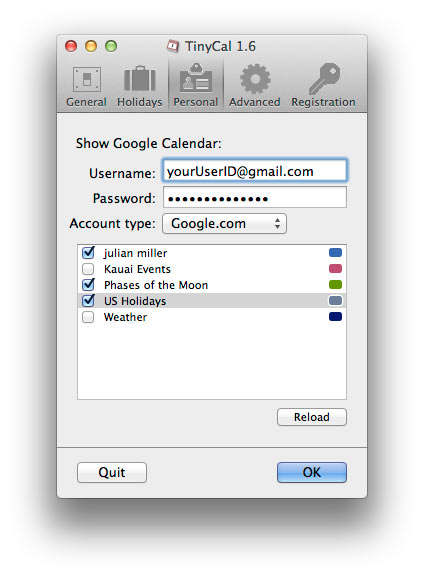
Vásárlás
- Az emlékeztető párbeszédpanel és az indítási képernyő eltávolításának gombja.
- Az a tudás, hogy részt vesz a TinyCal fejlődésében.
- Ingyenes frissítések egész évben.
- E-mailes technikai támogatás (ha szükséges).
A vásárlás után e-mailjét és regisztrációs kulcsát fogja használni a regisztrációhoz. Ha Apple levelet használ, akkor az elküldött e-mailben található egy link, amely automatikusan regisztrálja Önt. A manuális regisztrációhoz másolja és illessze be az elküldött információkat a regisztrációs párbeszédpanelbe, amely a TinyCal Preferenciákban található.
Engedély
A TinyCal shareware. Próbálja ki 30 napig, majd regisztráljon, hogy megkapja:
- Személyes Google Naptár azonnali hozzáférés a menüsorból.
- A nyilvános Google naptárak könyvtára
- Az Apple Calendar azonnali hozzáférése a menüsorból.
- Testreszabott eseményszínek
Vélemények
FAQ
K: Hol található a preferencia fájlok?
V: Mindkettő a könyvtárban van.
Könyvtár: Preferences: com.plumamazing.tinycal.plist
Könyvtár: Alkalmazás-támogatás: com.plumamazing.tinycal: com.crashlytics
